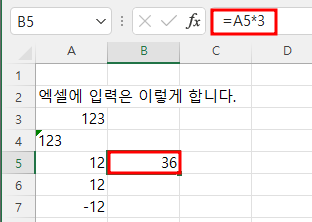텍스트로 된 수식의 값 구하기(4 - 1) - Evaluate 함수에서 VBA의 Evaluate 함수를 이용해 수식의 값을 구할 수 있다는 것을 알았는데, https://lsw3210.tistory.com/entry/%ED%85%8D%EC%8A%A4%ED%8A%B8%EB%A1%9C-%EB%90%9C-%EC%88%98%EC%8B%9D%EC%9D%98-%EA%B0%92-%EA%B5%AC%ED%95%98%EA%B8%B04-1-Evaluate-%ED%95%A8%EC%88%98 직접 실행창에서 매번 실행할 수는 없으므로 사용자 정의 함수를 만들어 사용해야 합니다. 1. VB 에디터 실행 개발도구 - Visual Basic을 눌러 VB Editor를 연 다음 엑셀 파일명을 클릭한 다음 사용자 정의 폼 삽입 옆의 콤..